엑셀 다크 모드 PC버전에서 설정 변경하기
- Windows/소프트웨어
- 2023. 6. 7. 09:00
마이크로소프트 오피스 엑셀을 실행해 보면 초록색으로 구성된 화면 색상을 확인할 수 있는데요. 다크 모드로 변경할 수 있는 설정이 있다는 것을 모르고 기본 색상으로 계속 사용하는 분들이 대부분일 것 같은데 궁금해서 엑셀 다크 모드 변경하는 방법을 찾아보는 분들도 계실 것 같아요. 오늘 엑셀 PC버전 다크 모드로 변경하는 방법 알려드리도록 하겠습니다.

마이크로소프트 오피스 프로그램은 각 프로그램마다 기본 색상을 가지고 있습니다. 엑셀은 초록색이라서 프로그램을 실행하면 상단 색상이 초록색으로 나오는데 파란색, 노란색 같은 다른 색상으로 변경은 불가능해요. 검은색, 어두운 회색, 하얀색 이렇게 3가지 색상 설정을 제공하고 있습니다.
엑셀 다크 모드 설정
바로 PC에 설치되어 있는 엑셀을 실행하고 다크 모드로 변경해 보도록 하죠. 참고로 다크 모드로 변경해도 셀 색상은 기본 하얀색으로 고정되어 변경되지 않습니다.
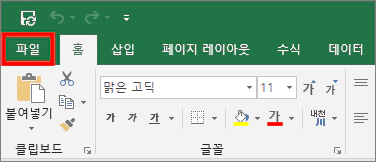
엑셀 프로그램 화면 상단에는 다양한 메뉴가 있습니다. 메뉴 왼쪽에 파일 메뉴를 클릭해 주세요.

파일 메뉴를 클릭하면 화면이 바뀌고 정보 화면이 나오는데요. 왼쪽을 보시면 여러 가지 메뉴가 있습니다. 엑셀 다크 모드로 변경할 수 있는 설정은 메뉴 하단에 옵션을 클릭하시면 됩니다.

엑셀 정보 화면에서 옵션 메뉴를 클릭하니까 위와 같이 엑셀 옵션 창이 열렸습니다. 엑셀 옵션 창이 열리면 일반 화면 내용이 보이는데요. 엑셀 색상을 변경할 수 있는 설정은 일반 화면 내용에서 찾을 수 있어요. 위에 빨간색으로 표시된 오피스 테마를 클릭하시면 색상형, 어두운 회색, 검정, 흰색 이렇게 있는데 색상형은 엑셀 기본 색상은 초록색으로 나오는 테마입니다. 검정이나 어두운 회색을 선택하시고 여러분들이 원하는 색상으로 변경이 되는지 확인해 보세요.

엑셀 다크 모드라면 역시 검정이라고 생각해서 오피스 테마를 검정으로 변경해 보았습니다. 바로 변경이 되는데 위와 같은 색상으로 변경이 되네요. 어두운 회색은 어떻게 보이는지 확인도 해보시고 여러분들이 원하는 설정으로 변경하시면 될 것 같습니다.
이 글을 공유하기





